Windows7系统电脑设置打印机打印黑白照片的办法
随着电脑硬件和软件的不断升级,微软的Windows也在不断升级,从架构的16位、16+32位混合版(Windows9x)、32位再到64位, 系统版本从最初的Windows 1.0 到大家熟知的Windows 95、Windows 98、Windows ME、Windows 2000、Windows 2003、Windows XP、Windows Vista、Windows 7、Windows 8、Windows 8.1、Windows 10 和 Windows Server服务器企业级操作系统,不断持续更新,微软一直在致力于Windows操作系统的开发和完善。现在最新的正式版本是Windows 10。
在工作和学习中,我们经常需要打印资料或者打印照片,最近,有些Win7系用户由于某种怀旧情怀,想打印黑白照片,这该设置打印机呢?当我们习惯使用彩色照片时,这时比较容易疏忽打印机打印黑白设置,现在,小编就来教大家在电脑中打印机打印黑白怎么设置的操作步骤。
具体操作步骤:
1、打开控制面板;如图所示
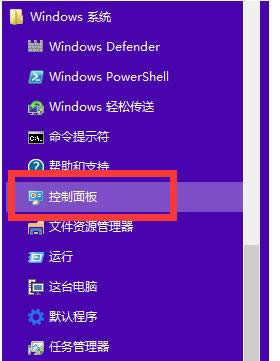
2、点击“硬件和声音”下方的“查看设备和打印机”;如图所示
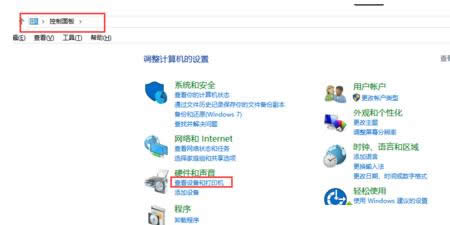
3、选中打印机,右击打开“打印机属性”;如图所示
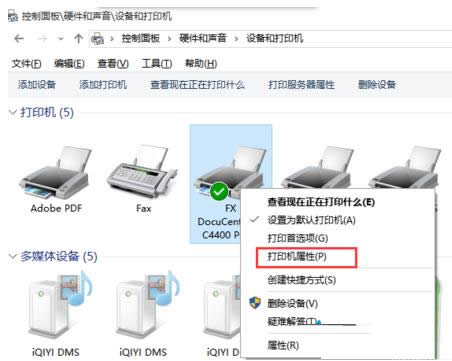
4、切换到“配置”选项卡,点击“色彩模式限制”的下拉框,选择“仅可以使用黑白”,点击确定;如图所示
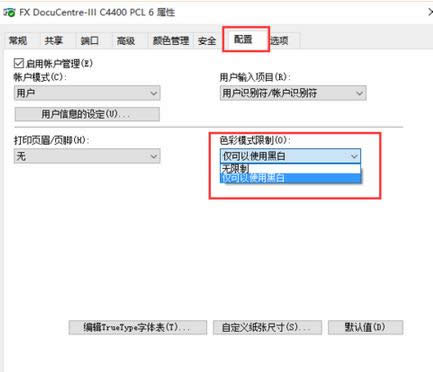
5、然后右击打印机,选择“打印首选项”;如图所示
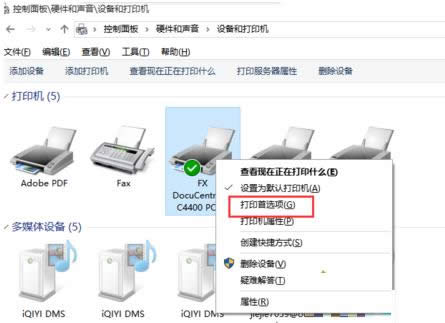
6、“纸张/输出”中的“色彩模式”就成为你想要的“黑白”了。如下图
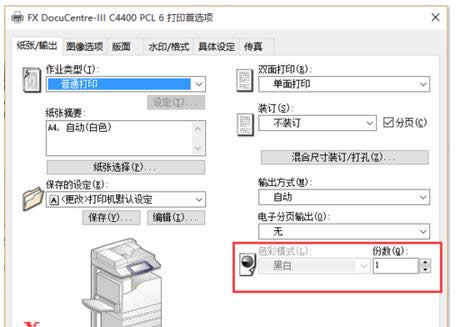
通过上述设置后就可以将电脑连接的打印机设置成黑白模式进行打印了,有这方面需要的用户不妨来试试吧。更多系统方面的内容请关注小鱼一键重装系统官网。
Microsoft Windows,是美国微软公司研发的一套操作系统,它问世于1985年,起初仅仅是Microsoft-DOS模拟环境,后续的系统版本由于微软不断的更新升级,不但易用,也慢慢的成为家家户户人们最喜爱的操作系统。
……